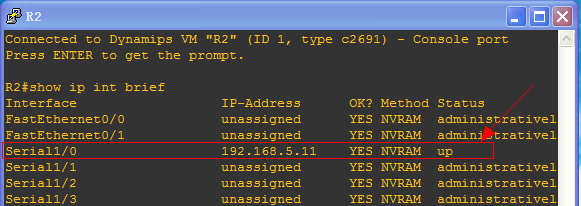如何在GNS3中配置路由器的IP地址及配置保存。
1、双击图标GNS3,打开GNS3软件。
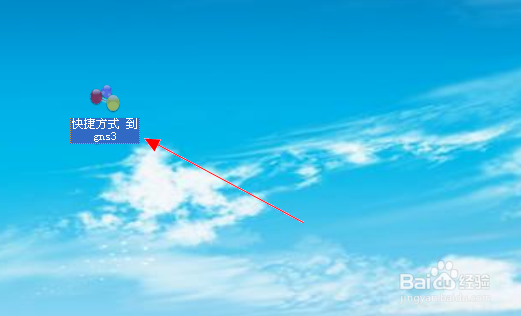
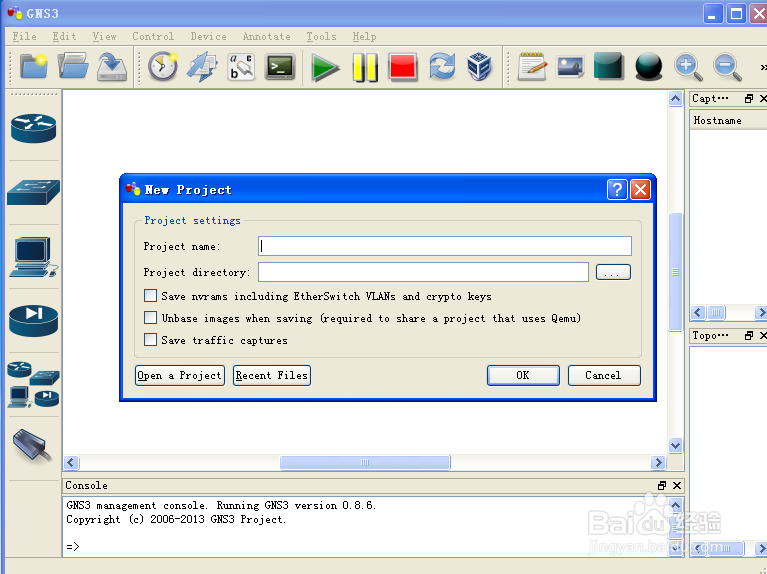
2、在Propect name 后面输入项目的名称,比如说“cc”并在Project directory下面的三个方格打钩,再点击“OK”,如下图所示:

3、从左边的设备中选两个路由器,并把它们拖到空白的地方,比如“Router c2691”,如下图所示:
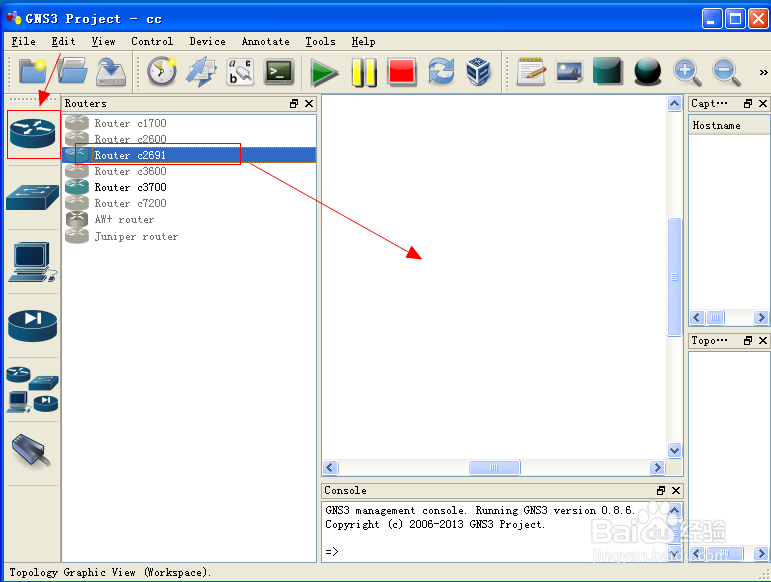
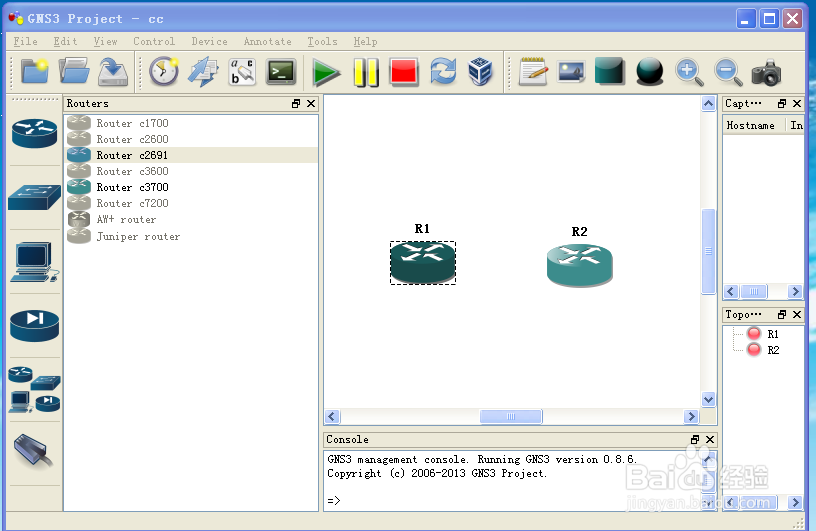
4、为路由器R1配置串行接口,先双击“路由器R1”,再选中“R1”,点击“Slots”,在“Slot 1”下选择“NM-4T”,最后点击“OK”.同样路由器2配置串行接口的方法与路由器R1的配置方法是一样的。
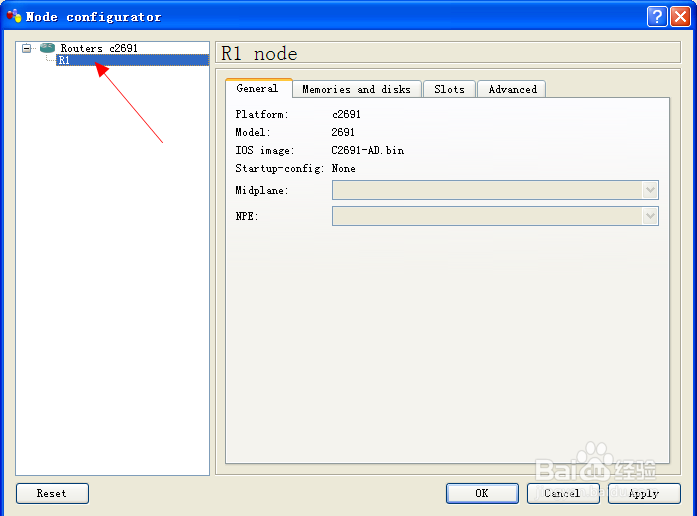

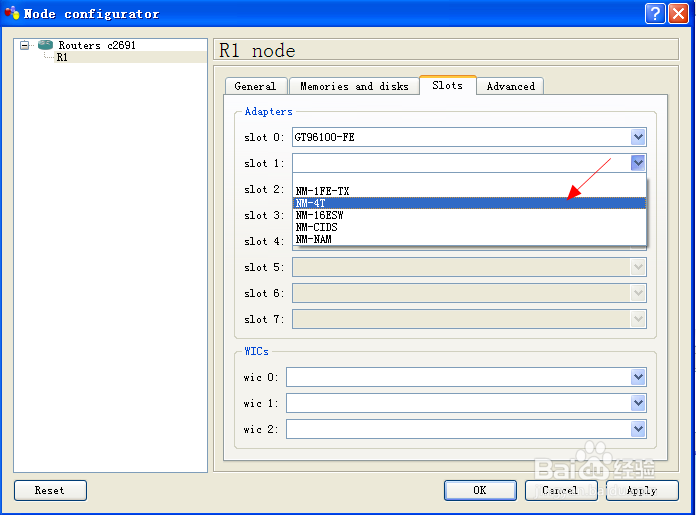
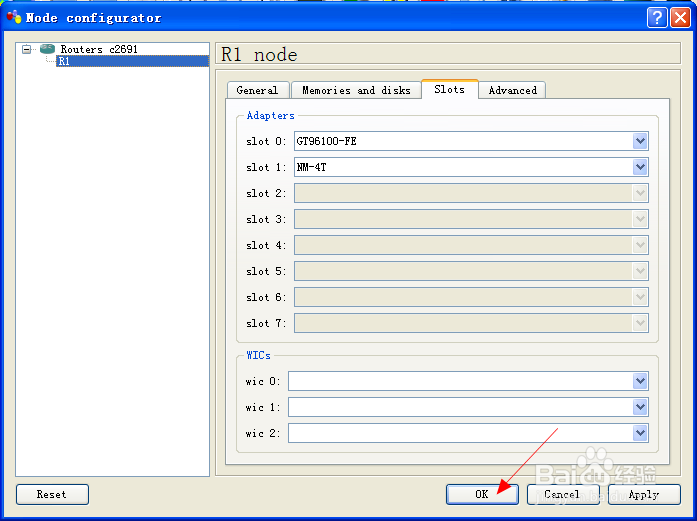
5、选中坐下角连线的工具,再点击R1,会出现R1的所有接口,选择其中一个接口,如s1/0,选中之后,会出现一条红色的线,再把这条线连接到R2的s1/0接口上。
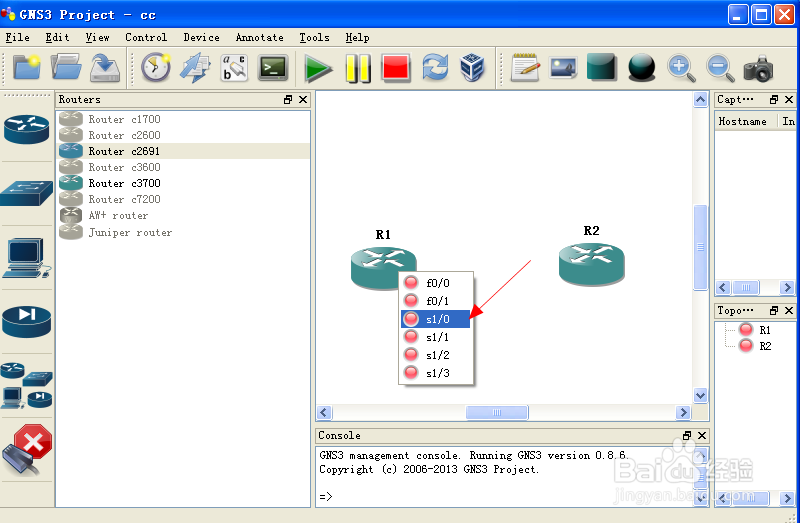

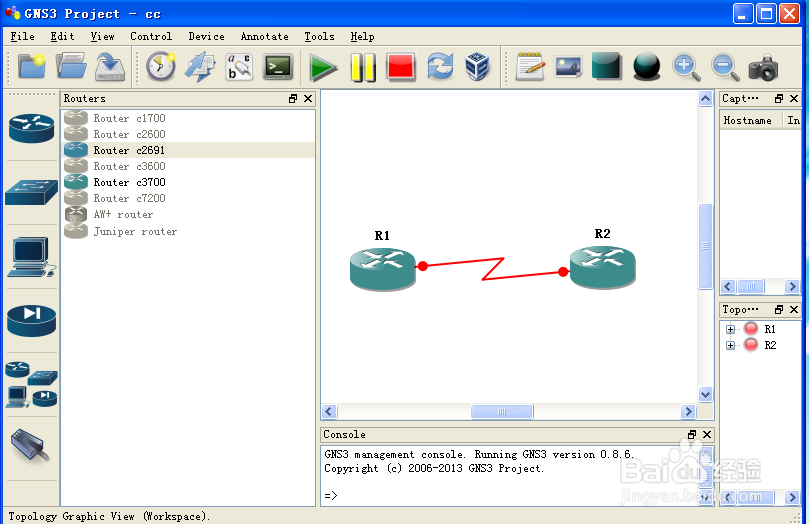
6、点击“绿色的三角形图标”,激活各个接口,这样每个接口将会从红色变成绿色,当接口变成绿色的时候,说明已经激活接口了。
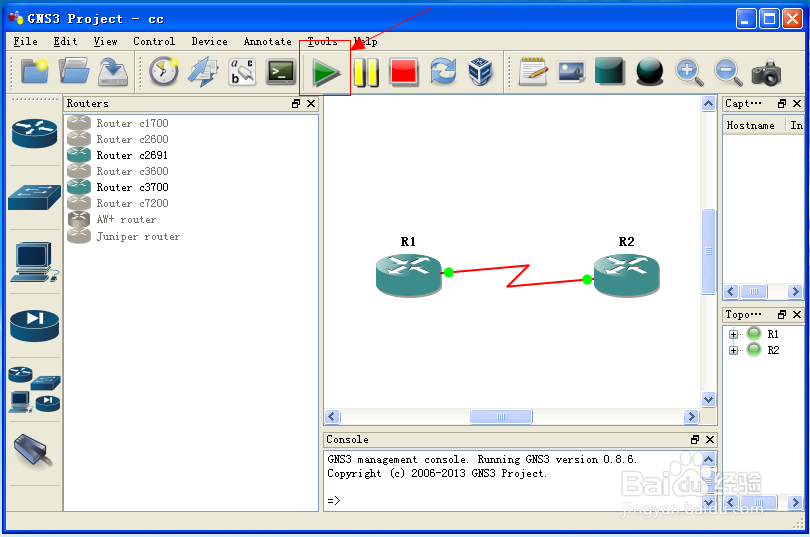
7、分别为R1和R2配置接口的IP地址,首先右键“R1”,再选择“Console”,就会出现一个命令窗口,之后就可以在这个窗口里配置R1的IP地址了,R2的配置方法与R1一致。
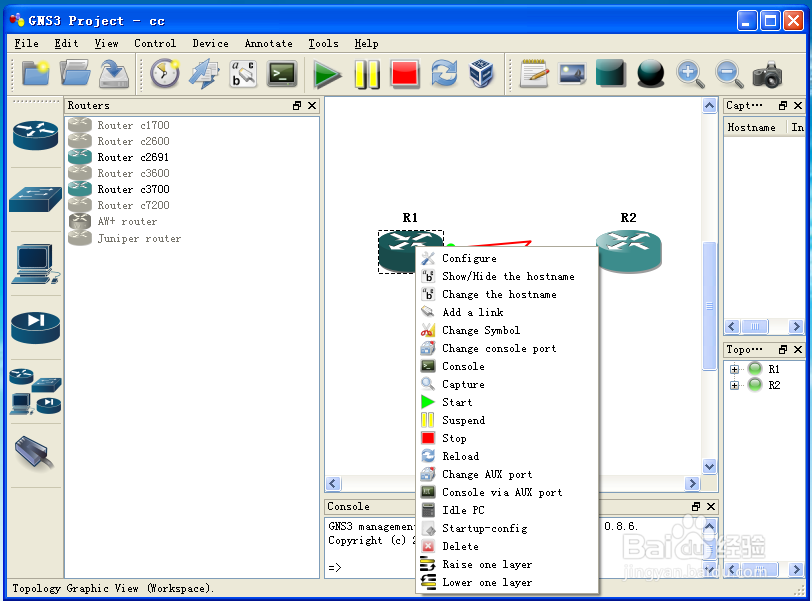
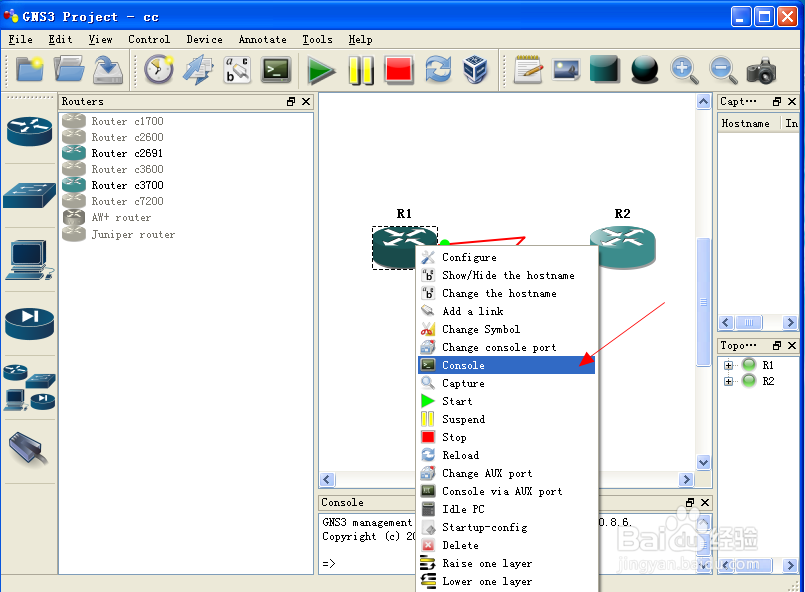
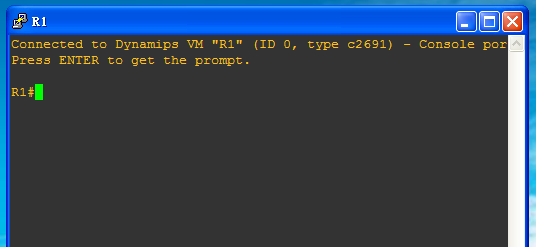
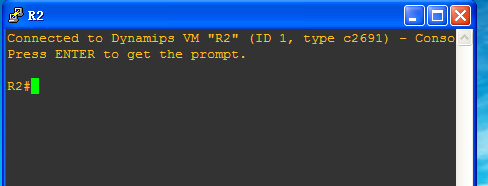
8、分别为R1配置IP地址为:192.168.5.10 ,R2配置IP地址为:192.168.5.11 ,如下图所示:
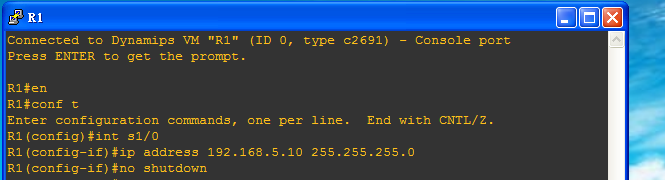
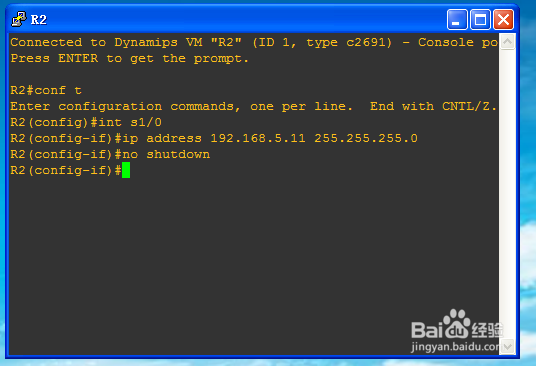
9、在特权模式下用命令“show ip int brief”分别查看R1和R2的接口信息:
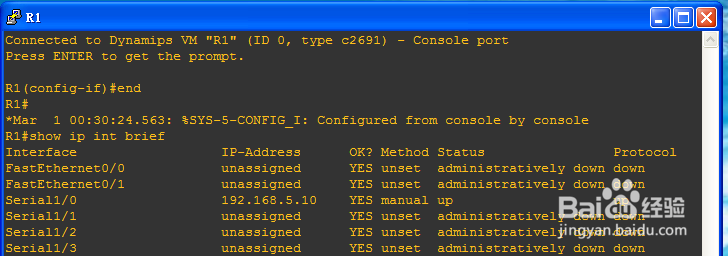

10、分别在R1和R2的命令窗口打上一条简单的命令,就是“write”命令,此命令具有保存配置的作用:
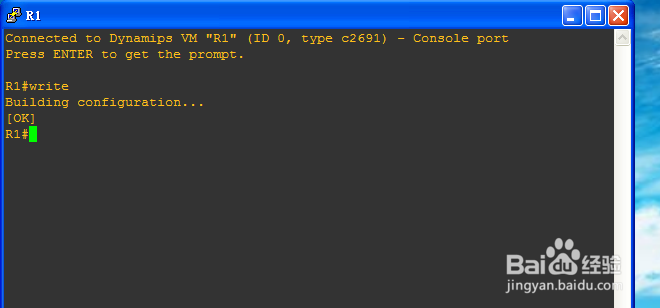

11、接下来就是怎么保存配置,首先点击“导出/导入”图标,会出现一个窗口,选择“Extract configs to a directory”,然后点击“ok”,最后选择要配置文件保存在哪个位置,这边就把配置文件保存到C盘下面的dd文件夹里。
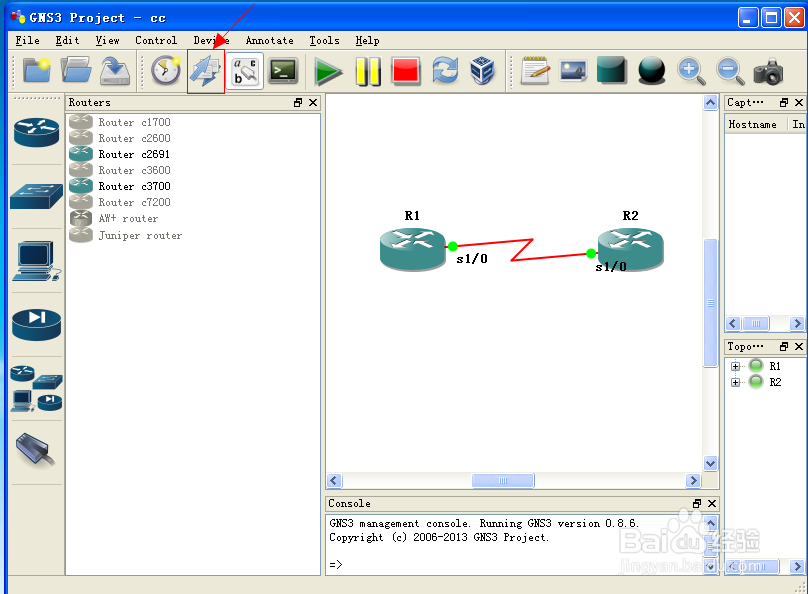

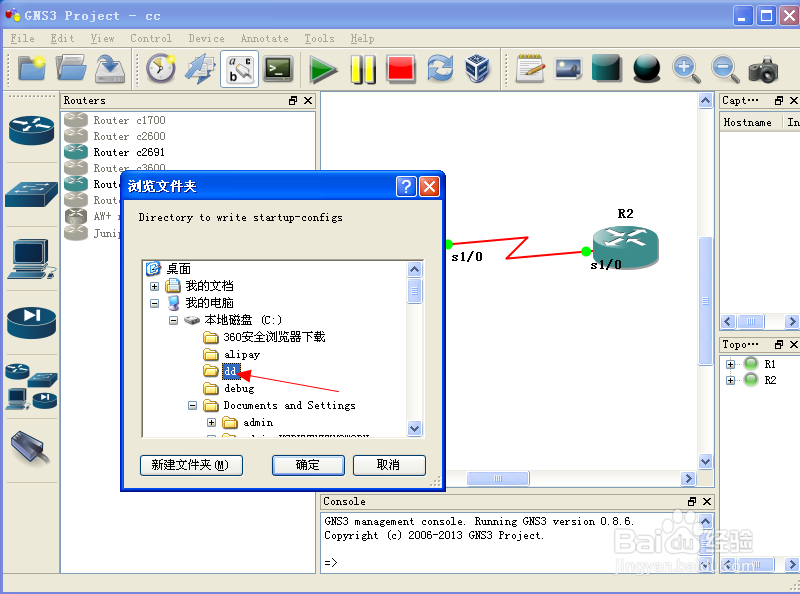
12、关闭GNS3软件,会跳出一个窗口,选择“Yes”.

13、重新打开GNS3软件,点击“File”,再点击“Open Project”,选择项目“cc”里的“topology”,这样就打开拓扑图了。
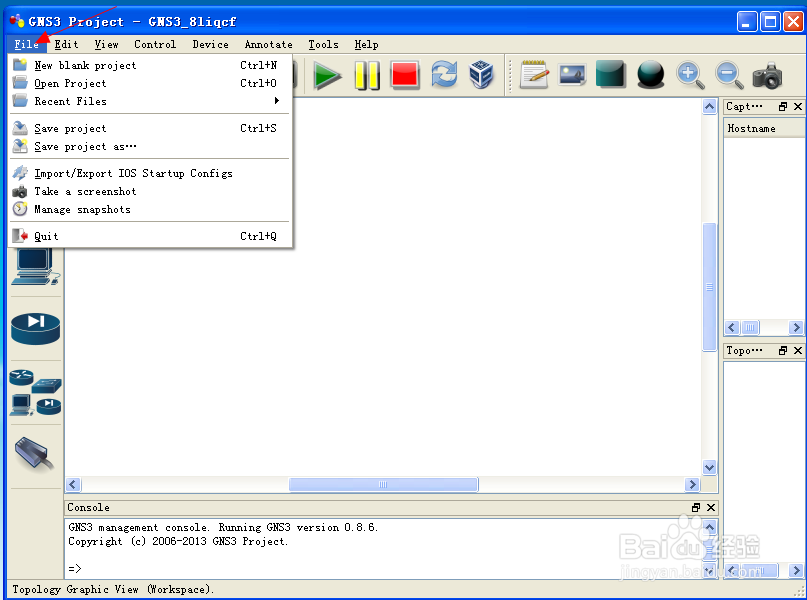
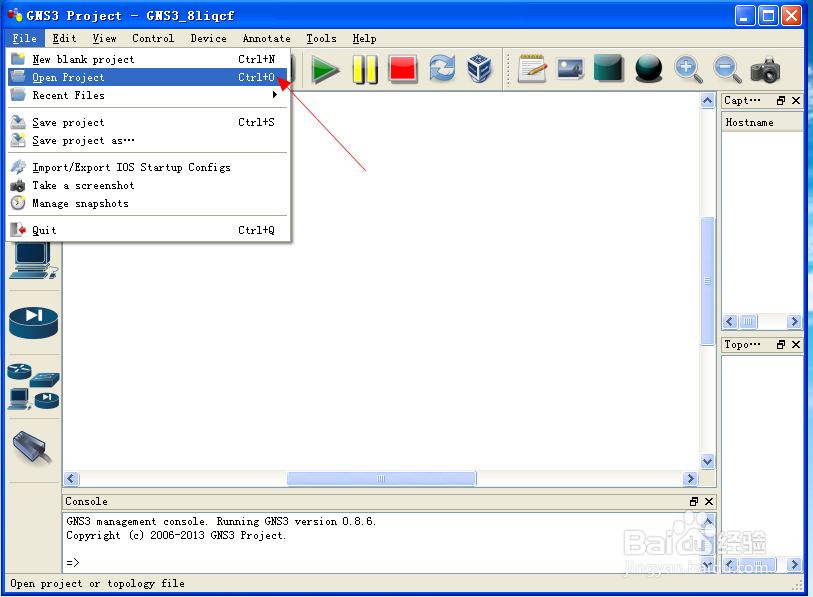
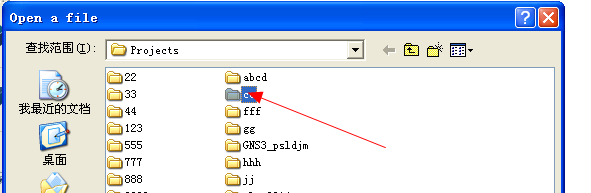
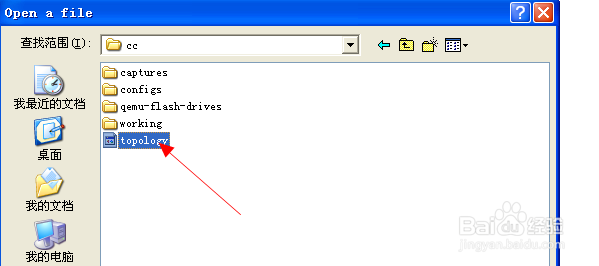
14、打开项目cc的拓扑图之后,先不要激活各个端口,就下来就是把文件夹dd里的配置文件导入到拓扑图中,首先选择“点击“导出/导入”图标”,会出现一个窗口,选择“Import configs to a directory”,再点击“ok”,然后选择C盘下的dd文件,最后再激活各个接口:
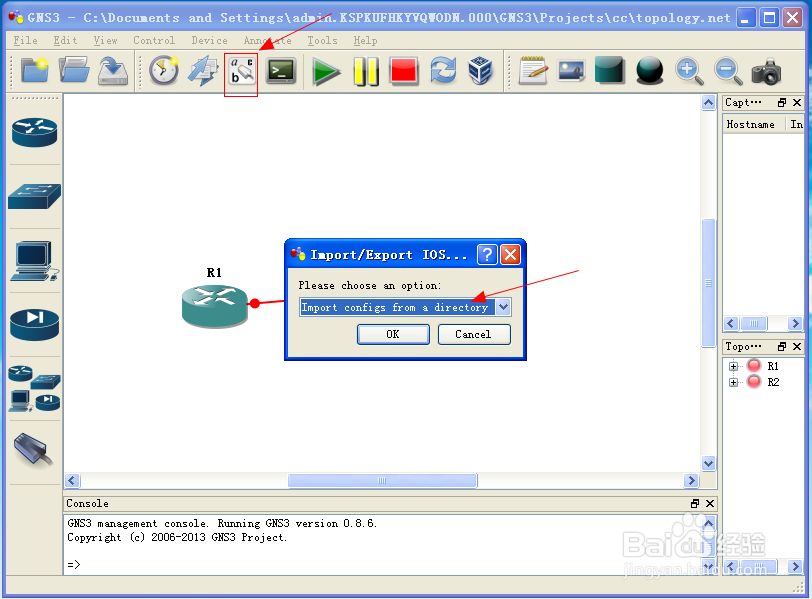

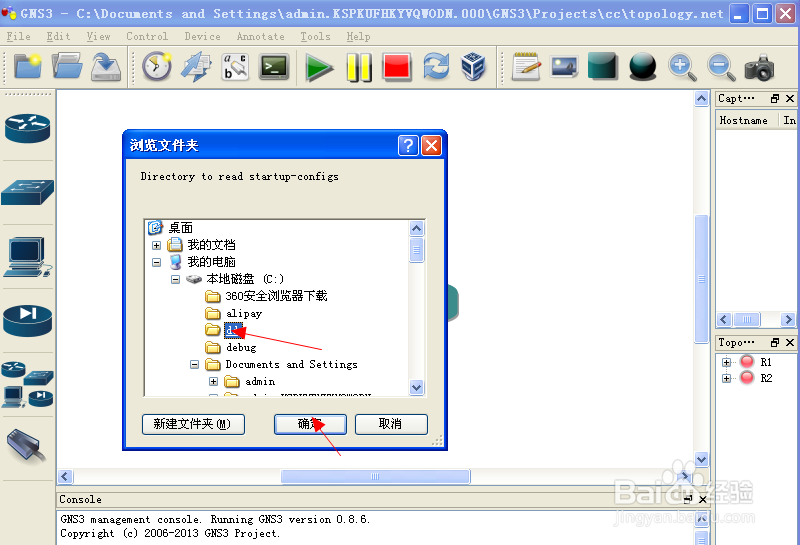
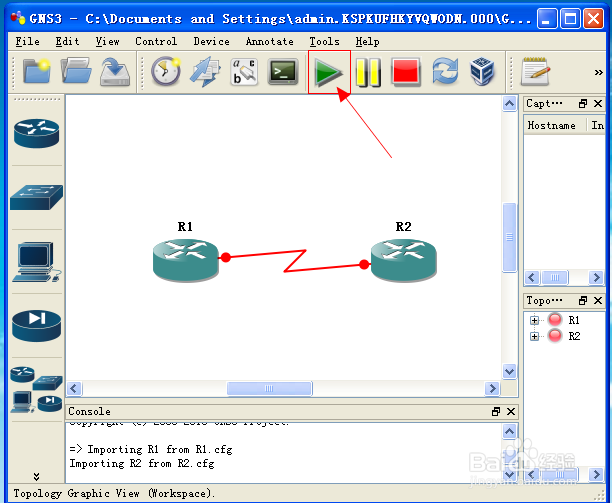
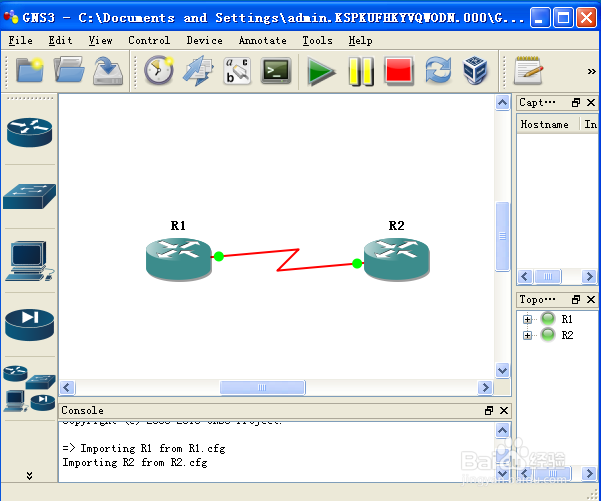
15、最后验证R1和R2的配置信息是否还在,还是在特权模式下用命令“show ip int brief”,会发现原来的配置信息都在,这说明原来的配置有保存成功。